CSS前端進階之路:初涉Less
1、官方介紹
Less 是一門 CSS 預處理語言,它擴充了 CSS 語言,增加了諸如變數、混合(mixin)、函數等功能,讓 CSS 更易於維護、方便製作主題、擴充。 Less 可以運行在 Node 或瀏覽器端。
回到頂部
2、自己理解
Less是一門動態CSS語言,使得CSS樣式更靈活地作用於Html標籤。試想如果沒有Less,我們要對樣式做一些邏輯計算的時候只能靠Js去實現,有了Less之後,可以方便地動態為Html標籤設定樣式。例如一個最常見的需求,在目前瀏覽器的寬度小於500px的時候,給某一個div設定一個樣式,使用less+css3就能很簡單的解決問題。當然,這只是其中一個場景,less裡面還能進行一些常見的條件和邏輯判斷。總的來說,Less賦予了CSS邏輯運算的能力。
除此之外,動態CSS語法還有一個重要的功能就是提高樣式程式碼的可維護性。例如一個最簡單的,我們可以定義一個全域的顏色變數@aaa:#222,系統裡面所有的預設顏色用的@aaa來寫的,這個時候如果需要修改這個全域顏色,我們只需要改下@aaa變數的值就好了,其他地方不用做任何修改,這點,作為程式設計人員應該很容易理解。
說一千道一萬,實踐才是王道,下面跟著部落客一起來看看一些Less最基礎的用法吧。
回到頂部
3、Less、Sass、Stylus
說到Less,可能又有人不服了,可能有人要說:Less過時了,Sass是趨勢,你看bootstrap3用的是less,怎麼bootstrap4就改用sass了等等。部落客想,它們三者作為Css的預處理技術,一定都有自己的優勢吧。今天在這裡不想討論三者的優缺點,先來學習Less吧,想那麼多幹嘛!
回到頂部
二、Less使用入門
關於Less的入門教程,網上也是一搜一大把,基本上都和Less中文網上面差不多。 Less既可以運行在Node服務端,也可以運行在瀏覽器客戶端。部落客對Node不熟,所以這篇還是看看其在瀏覽器端的使用,其實沒有關係,不管在哪裡使用,其基礎的用法都是一樣的。
一般來說,客戶端運行Less分為兩種情況:
第一種方式是直接在html頁面引用.less文件,然後藉助less.js去編譯less文件動態生成css樣式而存在於當前頁面,這種方式適用於開發模式。
第二種方式是我們先寫好.less文件的語法,然後藉助工具產生對應的.css文件,然後客戶端直接引用.css文件即可。例如我們常用的bootstrap.css就是透過工具編譯而成,這種方式比較適合運行環境。
回到頂部
1、開發模式下使用Less
(1)首先我們在專案下面新建一個less文件,命名為less.less,裡面寫入最簡單的語法

(2 )然後在html頁head裡面引用該less檔
(3)去 less開源位址 下載less.js文件,然後引入該文件。
或者你如果不想去下載less.js文件,也可以直接使用CDN的方式引用less.js,博主就是這麼做的。
需要說明的是,less.js的作用是編譯less.less文件,使它成為瀏覽器能讀懂的css樣式。
(4)在引用less.js之前,需要一個less變量,聲明編譯less的環境參數,所以最終所有引用檔如下:
@base: #f938ab;
div{
background-color:@base;
padding:50px;
}這裡要強調的是,less變量的聲明必須要在less.js的引用之前。
(5)調試運行
我們直接運行項目,得到以下結果

如果你的调试环境不是Visual Studio,就不会有这个问题!对于上述问题,需要在web.config里面配置如下节点
<system.webServer>
<staticContent>
<mimeMap fileExtension=".less" mimeType="text/css" />
</staticContent ></system.webServer>然后再次运行,可以看到编译生成的css如下
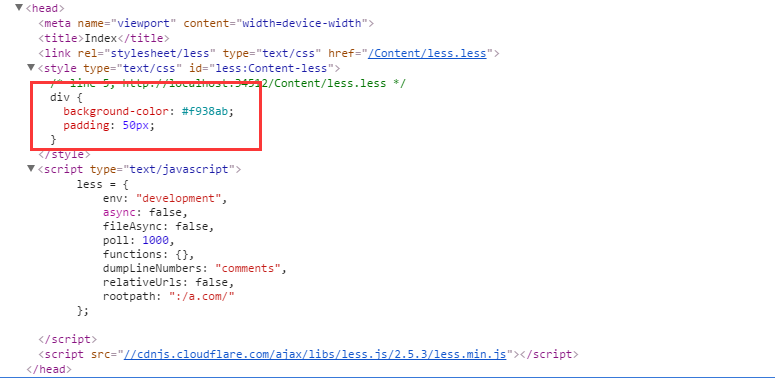
2、运行模式下使用Less
如果是运行环境,最好是将less.less编译成.css文件,然后直接引用生成的.css文件即可,博主不熟悉Node的环境,这里,博主介绍一款less生成css的工具:Koala。首先去官网下载安装文件,安装运行之后得到如下界面:
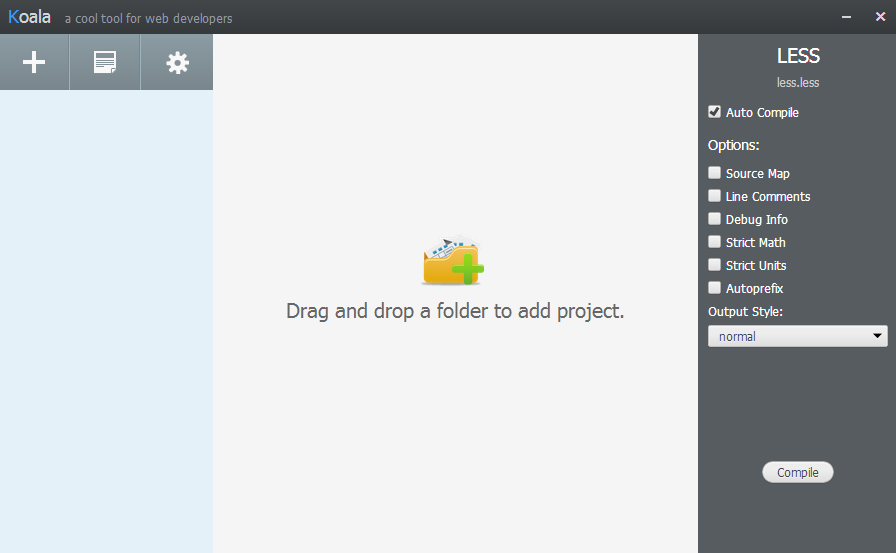
然后将less所在的目录拖到界面中间
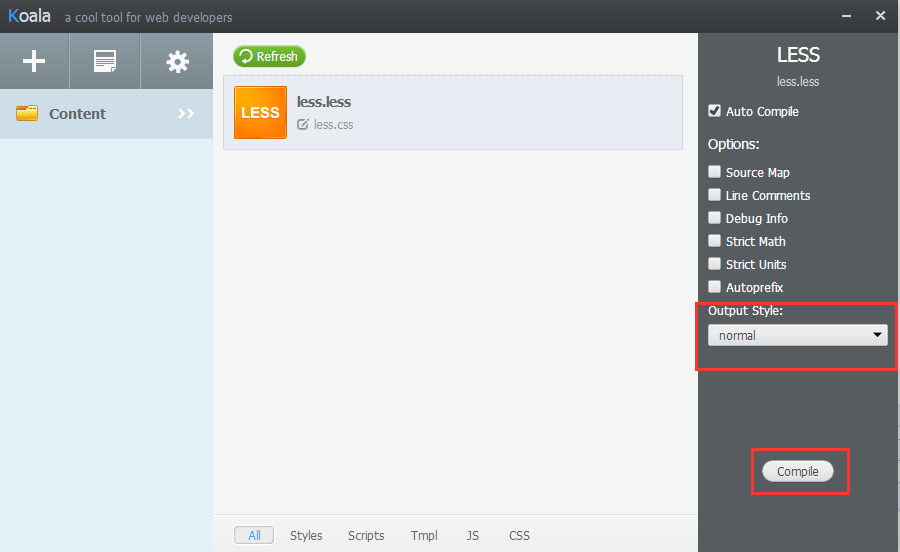
点击Compile按钮。将会在less.less的同级目录下生成一个less.css文件

然后直接引用这个css文件即可。有了工具是不是很easy~~
回到顶部
三、常见用法示例
初初入门,我们还是从最基础的开始吧!
回到顶部
1、从第一个Less变量开始
@base: #f938ab;
div{
background-color:@base;
padding:50px;
}页面html代码:
<body>
<div>
第一个Less样式 </div></body>编译之后的Css样式如下:

效果预览:

以上是一个最基础的Less变量,在.less文件里面定义一个全局的@base变量,那么在该文件里面所有地方均可调用。
需要说明的是(1)Less里面的变量都是以@作为变量的起始标识,变量名由字母、数字、_和-组成;(2)在一个文件里面定义的同名变量存在全局变量和局部变量的区别(后面介绍);
回到顶部
2、变量计算
@nice-blue: #f938ab;
@light-blue: @nice-blue + #333;
div {
background-color: @light-blue;
}编译得到结果:
div {
background-color: #ff6bde;
}这说明,在Less里面,变量可以动态计算。
3、变量混合
混合可以将一个定义好的class A轻松的引入到另一个class B中,从而简单实现class B继承class A中的所有属性。我们还可以带参数地调用,就像使用函数一样。我们来看下面的例子:
.rounded-corners (@radius: 15px) {
border-radius: @radius;
-webkit-border-radius: @radius;
-moz-border-radius: @radius;
}
#div1 {
padding:20px;
width:200px;
height:100px;
border:2px solid red;
.rounded-corners;
}
#div2 {
padding:20px;
width:200px;
height:100px;
border:2px solid green;
.rounded-corners(30px);
}编译后的结果你是否猜到了呢:
#div1 {
padding: 20px;
width: 200px;
height: 100px;
border: 2px solid red;
border-radius: 15px;
-webkit-border-radius: 15px;
-moz-border-radius: 15px;
}
#div2 {
padding: 20px;
width: 200px;
height: 100px;
border: 2px solid green;
border-radius: 30px;
-webkit-border-radius: 30px;
-moz-border-radius: 30px;
}原理解析:最上面的 @radius 变量可以理解为一个方法的参数,然后“15px”可以理解为参数的默认值。首先我们定义一个动态样式 .rounded-corners ,这个样式有一个动态的参数 @radius ,这个参数的默认值是“15px”。我们调用的时候如果不传参数,那么 @radius 就等于15px,如果我们传了30px,那么@radius就是我们传的参数值。如果这样理解是否会好一点呢,是不是有点类似我们编程里面的“方法”的概念。如果按照面向对象的原理也很好理解,#div1和#div2继承.rounded-corners这个样式,所以可以直接使用,然后如果“子类”(#div2)有不同于“父类”的属性,可以“重写”,是不是一样一样的。
既然做了测试,我们还是来看看测试结果:
<div id="div1">div1</div>
<div id="div2">div2</div>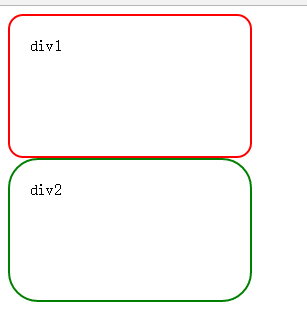
4、嵌套规则
在CSS里面,我们也经常可以见到标签样式嵌套的写法,那么在Less里面它是怎么实现的呢?我们来下下面的Less代码
#div1 {
h1 {
font-size: 26px;
font-weight: bold;
}
span {
font-size: 12px;
a {
text-decoration: none;
&:hover {
border-width: 1px;
}
}
}
}编译后的CSS:
#div1 h1 {
font-size: 26px;
font-weight: bold;
}
#div1 span {
font-size: 12px;
}
#div1 span a {
text-decoration: none;
}
#div1 span a:hover {
border-width: 1px;
}Less的这种写法好处是显而易见,标签层级结构清晰可见,并且能减少css代码量。但博主猜想肯定有人会不习惯这种写法,就是因为这种结构层级深,所以在阅读上面还是会有人不习惯,不管怎么样,且用且珍惜吧。
5、函数的使用
在Less里面函数的概念还是比较容易理解的。比如我们有这么一段定义:
.mixin (dark, @color) {
color: darken(@color, 10%);
}
.mixin (light, @color) {
color: lighten(@color, 10%);
}
.mixin (@_, @color) {
display: block;
}然后有这么一句调用
@switch: light;
.class {
.mixin(@switch, #888);
}编译得到
.class {
color: #a2a2a2;
display: block;
}以上不难理解,就是一个简单的逻辑判断。
回到顶部
6、条件判断
在上述“函数的使用”里面,我们看到Less支持“等于”的匹配方式,除此之外,Less里面还支持大于、小于等条件判断的语法,此之所谓“导引混合”。先来看看它的语法:
首先定义几个条件判断的“方法”
.mixin (@a) when (lightness(@a) >= 50%) {
background-color: black;
}
.mixin (@a) when (lightness(@a) < 50%) {
background-color: white;
}
.mixin (@a) {
color: @a;
}然后调用该“方法”
.class1 { .mixin(#ddd) }
.class2 { .mixin(#555) }你猜结果是什么?编译结果如下:
.class1 {
background-color: black;
color: #ddd;
}
.class2 {
background-color: white;
color: #555;
}原理解析:不知道你有没有猜对结果,反正最开始博主是猜错了的。when的语法不难理解,就是一个条件判断,关键是下面的color从哪里来的。原来在Less里面是一种混合调用的方式,也就是说,如果定义了三个函数mixin,分别对应有三个不同的条件,那么我们调用mixin函数的时候如果三个的条件都满足,那么它三个的结果都会得到。这就是为什么我们class1和class2得到如上结果。在Less里面所有的运算符有: >、 >=、 =、 =<、 <,除了这5个运算符,Less还提供了基于值类型进行判断的方法:iscolor()、isnumber()、isstring()、iskeyword()、isurl()等。用法如下:
.mixin (@a, @b: 0) when (isnumber(@b)) { ... }
.mixin (@a, @b: black) when (iscolor(@b)) { ... }除了上述条件表达式以外,Less还提供了and、not等逻辑表达式。基础用法如:
.mixin (@b) when not (@b > 0) {
background-color:blue;
}7、变量作用域
Less的作用域很好理解,就是我们常说的全局变量和局部变量的区别,记住Less里面变量名可以重复。
@aaa: red;
#div1 {
@aaa: green;
#header {
color: @aaa;
}
}
#div2 {
color: @aaa;
}相信你已经猜到结果了吧。编译之后
#div1 #header {
color: green;
}#div2 {
color: red;
}8、不得不说的import指令
less里面使用import将外部的less引入到本地less文件里面来。比如A.less里面定义了一个变量@aaa:red,而B.less文件里面也需要使用@aaa这个变量,这个时候怎么办呢?import派上用场了。
A.less内容如下:
@aaa:red;
B.less内容如下:
@import 'A.less';
div{
color:@aaa;
}然后再html页面引入B.less文件,编译最终可以得到如下结果
div{
color:@aaa;
}有人可能要说,不就是引用其他less文件里面的变量吗,没啥用。可是你想过没有,由于项目里面模块很多,每个模块都有自己的less文件,如果没有import,怎么去统一调度呢。这点从bootstrap就可以看出来,当我们下载bootstrap3的源码,你会发现有很多的less文件,放在less文件夹里面,这些less文件分别对应着各个模块的样式。形如
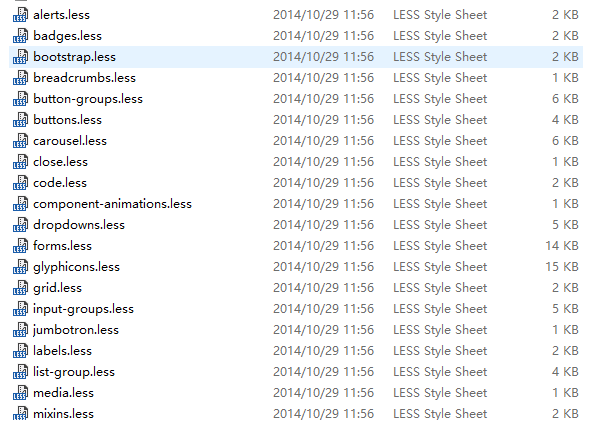
各个模块的样式写完后,会有一个bootstrap.less文件,将其他所有的less文件都import进来,其内容如下:
// Core variables and mixins @import "variables.less"; @import "mixins.less"; // Reset and dependencies @import "normalize.less"; @import "print.less"; @import "glyphicons.less"; // Core CSS @import "scaffolding.less"; @import "type.less"; @import "code.less"; @import "grid.less"; @import "tables.less"; @import "forms.less"; @import "buttons.less"; // Components @import "component-animations.less"; @import "dropdowns.less"; @import "button-groups.less"; @import "input-groups.less"; @import "navs.less"; @import "navbar.less"; @import "breadcrumbs.less"; @import "pagination.less"; @import "pager.less"; @import "labels.less"; @import "badges.less"; @import "jumbotron.less"; @import "thumbnails.less"; @import "alerts.less"; @import "progress-bars.less"; @import "media.less"; @import "list-group.less"; @import "panels.less"; @import "responsive-embed.less"; @import "wells.less"; @import "close.less"; // Components w/ JavaScript @import "modals.less"; @import "tooltip.less"; @import "popovers.less"; @import "carousel.less"; // Utility classes @import "utilities.less"; @import "responsive-utilities.less";
然后我们编译bootstrap.less,就能将所有模块的less文件引入进来。
为了证明这点,我们来测试一把,在A.less里面加入如下内容:
@aaa:red;
@widthtest:200px;
.class2{
background-color:green;
border:5px solid red;
}B.less内容如下:
@import 'A.less';
div{
color:@aaa;
width:@widthtest;
height:50px;
}然后编译B.less得到的B.css文件内容如下:
.class2 {
background-color: green;
border: 5px solid red;
}
div {
color: #ff0000;
width: 200px;
height: 50px;
}另外,import指令还包含了多种参数类型:
1. @import (reference) "文件路径"; 将引入的文件作为样式库使用,因此文件中样式不会被直接编译为css样式规则。当前样式文件通过extend和mixins的方式引用样式库的内容。
2. @import (inline) "文件路径"; 用于引入与less不兼容的css文件,通过inline配置告知编译器不对引入的文件进行编译处理,直接输出到最终输出。
3. @import (less) "文件路径"; 默认使用该配置项,表示引入的文件为less文件。
4. @import (css) "文件路径"; 表示当前操作为CSS中的@import操作。当前文件会输出一个样式文件,而被引入的文件自身为一个独立的样式文件
5. @import (once) "文件路径"; 默认使用该配置项,表示对同一个资源仅引入一次。
6. @import (multiple) "文件路径"; 表示对同一资源可引入多次。
回到顶部
9、综合实例
对于上文提到的屏幕变化的时候动态去设置样式的问题,使用less结合css3的@media就能轻松处理,比如有下面一段less代码:
@base: #f938ab;
div{
background-color:@base;
padding:50px;
}
.divcolor {
@media (max-width: 400px) {
background-color: green;
}
@media (min-width: 400px) and (max-width: 800px) {
background-color: red;
}
@media (min-width: 800px) {
background-color: #f938ab;
}
}界面html如下:
<body>
<div id="div1" class="divcolor">div1</div>
<div id="div2">div2</div></body>使用这种嵌套的写法就能实现多个条件的预设样式,所以最终编译得到的css如下:
/* line 4, http://localhost:34512/Content/less.less */
div {
background-color: #f938ab;
padding: 50px;
}
@media (max-width: 400px) {
.divcolor {
background-color: green;
}
}
@media (min-width: 400px) and (max-width: 800px) {
.divcolor {
background-color: red;
}
}
@media (min-width: 800px) {
.divcolor {
background-color: #f938ab;
}
}表示当前文档的宽度小于400的时候,背景色为green;大于400小于800时背景色为red;大约800时背景色为#f938ab。来看看是不是这样:
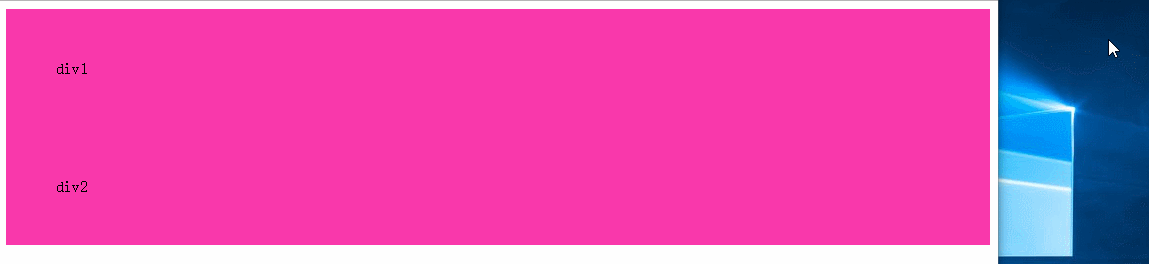
这里只是一个简单的测试,实际应用中肯定不可能只是设置一个简单的背景色。对于响应式布局的情况,这种写法非常多。
对于条件判断,less支持嵌套的写法,比如:
@base: #f938ab;
div{
background-color:@base;
padding:50px;
}
.class1{
width:550px;
margin:10px;
}
.class2{
width:150px;
margin:auto;
display:block;
}
.divcolor {
@media (max-width: 800px) {
background-color: green;
.class1;
@media (min-width: 400px){
background-color: red;
.class2
}
}
}编译得到的css如下:
div {
background-color: #f938ab;
padding: 50px;
}
.class1 {
width: 550px;
margin: 10px;
}
.class2 {
width: 150px;
margin: auto;
display: block;
}
@media (max-width: 800px) {
.divcolor {
background-color: green;
width: 550px;
margin: 10px;
}
}
@media (max-width: 800px) and (min-width: 400px) {
.divcolor {
background-color: red;
width: 150px;
margin: auto;
display: block;
}
}
熱AI工具

Undresser.AI Undress
人工智慧驅動的應用程序,用於創建逼真的裸體照片

AI Clothes Remover
用於從照片中去除衣服的線上人工智慧工具。

Undress AI Tool
免費脫衣圖片

Clothoff.io
AI脫衣器

AI Hentai Generator
免費產生 AI 無盡。

熱門文章

熱工具

記事本++7.3.1
好用且免費的程式碼編輯器

SublimeText3漢化版
中文版,非常好用

禪工作室 13.0.1
強大的PHP整合開發環境

Dreamweaver CS6
視覺化網頁開發工具

SublimeText3 Mac版
神級程式碼編輯軟體(SublimeText3)

熱門話題
 bootstrap怎麼插入圖片
Apr 07, 2025 pm 03:30 PM
bootstrap怎麼插入圖片
Apr 07, 2025 pm 03:30 PM
在 Bootstrap 中插入圖片有以下幾種方法:直接插入圖片,使用 HTML 的 img 標籤。使用 Bootstrap 圖像組件,可以提供響應式圖片和更多樣式。設置圖片大小,使用 img-fluid 類可以使圖片自適應。設置邊框,使用 img-bordered 類。設置圓角,使用 img-rounded 類。設置陰影,使用 shadow 類。調整圖片大小和位置,使用 CSS 樣式。使用背景圖片,使用 background-image CSS 屬性。
 bootstrap怎麼設置框架
Apr 07, 2025 pm 03:27 PM
bootstrap怎麼設置框架
Apr 07, 2025 pm 03:27 PM
要設置 Bootstrap 框架,需要按照以下步驟:1. 通過 CDN 引用 Bootstrap 文件;2. 下載文件並將其託管在自己的服務器上;3. 在 HTML 中包含 Bootstrap 文件;4. 根據需要編譯 Sass/Less;5. 導入定製文件(可選)。設置完成後,即可使用 Bootstrap 的網格系統、組件和样式創建響應式網站和應用程序。
 bootstrap按鈕怎麼用
Apr 07, 2025 pm 03:09 PM
bootstrap按鈕怎麼用
Apr 07, 2025 pm 03:09 PM
如何使用 Bootstrap 按鈕?引入 Bootstrap CSS創建按鈕元素並添加 Bootstrap 按鈕類添加按鈕文本
 bootstrap怎麼寫分割線
Apr 07, 2025 pm 03:12 PM
bootstrap怎麼寫分割線
Apr 07, 2025 pm 03:12 PM
創建 Bootstrap 分割線有兩種方法:使用 標籤,可創建水平分割線。使用 CSS border 屬性,可創建自定義樣式的分割線。
 bootstrap怎麼調整大小
Apr 07, 2025 pm 03:18 PM
bootstrap怎麼調整大小
Apr 07, 2025 pm 03:18 PM
要調整 Bootstrap 中元素大小,可以使用尺寸類,具體包括:調整寬度:.col-、.w-、.mw-調整高度:.h-、.min-h-、.max-h-
 bootstrap怎麼看日期
Apr 07, 2025 pm 03:03 PM
bootstrap怎麼看日期
Apr 07, 2025 pm 03:03 PM
答案:可以使用 Bootstrap 的日期選擇器組件在頁面中查看日期。步驟:引入 Bootstrap 框架。在 HTML 中創建日期選擇器輸入框。 Bootstrap 將自動為選擇器添加樣式。使用 JavaScript 獲取選定的日期。
 HTML,CSS和JavaScript的角色:核心職責
Apr 08, 2025 pm 07:05 PM
HTML,CSS和JavaScript的角色:核心職責
Apr 08, 2025 pm 07:05 PM
HTML定義網頁結構,CSS負責樣式和佈局,JavaScript賦予動態交互。三者在網頁開發中各司其職,共同構建豐富多彩的網站。
 vue中怎麼用bootstrap
Apr 07, 2025 pm 11:33 PM
vue中怎麼用bootstrap
Apr 07, 2025 pm 11:33 PM
在 Vue.js 中使用 Bootstrap 分為五個步驟:安裝 Bootstrap。在 main.js 中導入 Bootstrap。直接在模板中使用 Bootstrap 組件。可選:自定義樣式。可選:使用插件。






